带圈数字符号大全
- 格式:pdf
- 大小:581.96 KB
- 文档页数:9
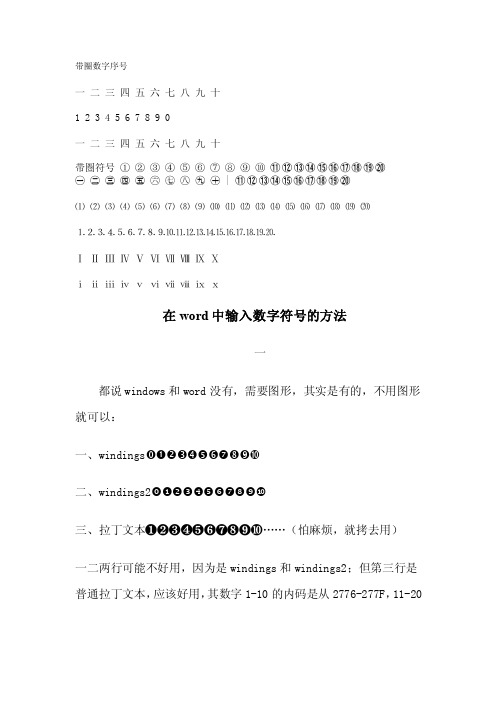
带圈数字序号一二三四五六七八九十1 2 3 4 5 6 7 8 9 0一二三四五六七八九十带圏符号① ② ③ ④ ⑤ ⑥ ⑦ ⑧ ⑨ ⑩ ⑪⑫⑬⑭⑮⑯⑰⑱⑲⑳㊀㊁㊂㊃㊄㊅㊆㊇㊈㊉ | ⑪⑫⑬⑭⑮⑯⑰⑱⑲⑳⑪ ⑫ ⑬ ⑭ ⑮ ⑯ ⑰ ⑱ ⑲ ⑳ ⑴ ⑵ ⑶ ⑷ ⑸ ⑹ ⑺ ⑻ ⑼ ⑽⑾⑿⒀⒁⒂⒃⒄⒅⒆⒇⒈⒉⒊⒋⒌⒍⒎⒏⒐⒑Ⅰ Ⅱ Ⅲ Ⅳ Ⅴ Ⅵ Ⅶ Ⅷ Ⅸ Ⅹⅰ ⅱ ⅲ ⅳ ⅴ ⅵ ⅶ ⅷⅸ ⅹ在word中输入数字符号的方法一都说windows和word没有,需要图形,其实是有的,不用图形就可以:一、windings二、windings2三、拉丁文本❶❷❸❹❺❻❼❽❾❿……(怕麻烦,就拷去用)一二两行可能不好用,因为是windings和windings2;但第三行是普通拉丁文本,应该好用,其数字1-10的内码是从2776-277F,11-20的内码是从24EB-24F4,0的内码是24FF。
如果用纯文本,11-20的字形会稍微小一点:纯文本——❶❷❸❹❺❻❼❽❾❿……另外,①②③④⑤⑥⑦⑧⑨⑩⑪⑫⑬⑭⑮⑯⑰⑲⑳⓪的内码是连续的,2460-24EA,如果用纯文本,却是1-10的字形会小一点:纯文本——①②③④⑤⑥⑦⑧⑨⑩⑪⑫⑬⑭⑮⑯⑰⑲⑳⓪。
不过在word中多半不用纯文本,所以不受影响,而且一般也用不到两位数。
二如何在word中输入⑪、⑫……在WORD中输入“246A”,并把光标插入到A后面,按ALT+X,⑪就出来了。
然后把A换成B、C、D……,再进行上述操作,就会依次出现⑫、⑬……教你如何用WORD文档(2012-06-27 192246)转载▼标签:杂谈1. 问:WORD 里边怎样设置每页不同的页眉?如何使不同的章节显示的页眉不同?答:分节,每节可以设置不同的页眉。
文件――页面设置――版式――页眉和页脚――首页不同。
2. 问:请问word 中怎样让每一章用不同的页眉?怎么我现在只能用一个页眉,一改就全部改了?答:在插入分隔符里,选插入分节符,可以选连续的那个,然后下一页改页眉前,按一下“同前”钮,再做的改动就不影响前面的了。
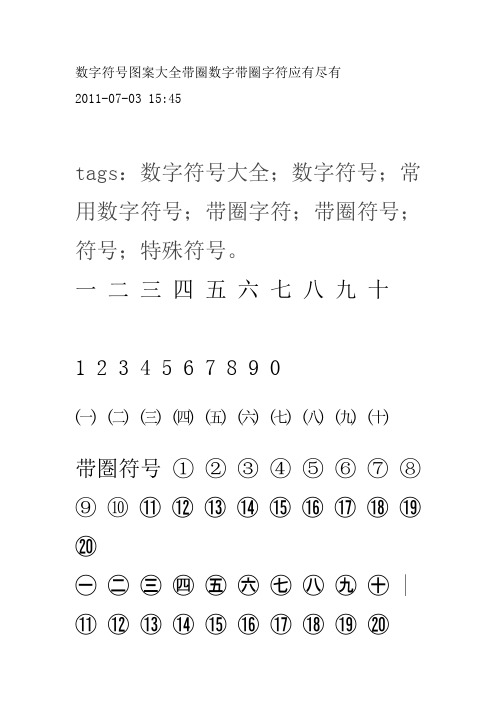
数字符号图案大全带圈数字带圈字符应有尽有2011-07-03 15:45tags:数字符号大全;数字符号;常用数字符号;带圈字符;带圈符号;符号;特殊符号。
一二三四五六七八九十1 2 3 4 5 6 7 8 9 0㈠㈡㈢㈣㈤㈥㈦㈧㈨㈩带圏符号① ② ③ ④ ⑤ ⑥ ⑦ ⑧ ⑨ ⑩ ⑪⑫⑬⑭⑮⑯⑰⑱⑲⑳㊀㊁㊂㊃㊄㊅㊆㊇㊈㊉ | ⑪⑫⑬⑭⑮⑯⑰⑱⑲⑳⑴ ⑵ ⑶ ⑷ ⑸ ⑹ ⑺ ⑻ ⑼ ⑽ ⑾ ⑿ ⒀ ⒁ ⒂ ⒃ ⒄ ⒅ ⒆ ⒇⒈⒉⒊⒋⒌⒍⒎⒏⒐⒑⒒⒓⒔⒕⒖⒗⒘⒙⒚⒛Ⅰ Ⅱ Ⅲ Ⅳ Ⅴ Ⅵ Ⅶ Ⅷ Ⅸ Ⅹⅰ ⅱ ⅲ ⅳ ⅴ ⅵ ⅶ ⅷ ⅸ ⅹ关于带圈字符:带圈字符:为所选字符添加圈号,或取消所选字符的圈号。
在word中,可以轻松字符添加圈号,制作出各种各样的带圈字符。
操作步骤如下:1.选定要添加圈号的字符。
如果是汉字、全角的符号、数字或字母,只能选择一个字符;如果是半角的符号、数字或字母,最多可选择两个,多选的将自动被舍弃。
2.执行“格式”→“中文版式”→“带圈字符”,打开“带圈字符”对话框。
可见选中的文字已出现“文字”框中,在列表中还列出了最近所使用过的字符。
提示:在具体使用中,可以不经过第一步,直接打开此对话框,在“文字”框中直接输入要添加圈号的字符。
3.在“圈号”列表中选择要选用的圈号类型。
4.单击“确定”按钮。
提示:1.当改变带圈字符的字号时,因圈号和圈内字符的字号变为同样大小,结果导致字符溢出圆圈之外。
解决方法为:选中此带圈字符,重新打开“带圈字符”对话框,选择“缩小文字”样式或“增大圈号”样式,前者可在圈号不变的情况下将文字缩小,后者则保证字符大小不变将圈号扩大,最后单击“确定”按钮。
2.如果要删除字符的圈号样式,可选定之,打开“带圈字符”对话框,选择样式中的“无”,再单击“确定”按钮。
3.这种带圈字符的设计是用域实现的,知道了这一点,就可以随心所欲地创造出有个性的带圈字符了。
带圈数字符号怎么打,带圈数字符号如果是从①—⑩的带圈数字符号,用软键盘插入符号输入,在“数字序号”组,如果超过10怎么办?输入11—20的带圈数字需要先输入数字,然后选中它,再利用“工具→中文版式→带圈文字”就搞定了.一般都选增大圈号,数字大小不变.如果缩小数字来适应圈,就太模糊了,比例上也不好看,歪的多.圈的形状有圆的三角型菱形和方块.大家都用圆的吧? Excel就不灵了,要么在word做好,做成图片,在excel里选插入图片.或者对于11至20这么办,插入→符号→字体选MS GOTHIC,在下面字符代码处输入246a,软键盘上就出来带圈的11到20.①②③④⑤⑥⑦⑧⑨⑩®商标标识=====================================================特殊符号大全░▒▬♦◊◦♠♣▣۰•● ❤●•۰►◄▧▨♨◐◑↔↕▪▫☼♦♧♡♂♀♠♣♥❤☜☞☎☏⊙◎☺☻☼▧▨♨◐◑↔↕▪▒◊◦▣▤▥▦▩◘◈◇♬♪♩♭♪の★☆→あぃ£Ю〓§♤♥▶¤๑⊹⊱⋛⋌⋚⊰⊹≈ ๑۩۩.. ..۩۩๑๑۩ ۩๑✲❈✿✲❈➹ ~.~ ◕‿-。☀☂☁【】┱ ┲ ❣✚✪✣✤✥✦❉❥❦❧❃❂❁❀✄☪☣☢☠☭ღღღ▶▷◀◁☀☁☂☃☄★ ☆ ☇☈⊙ ☊☋☌☍ⓛⓞⓥⓔ╬ 『』∴ ☀.。◕‿◕。♫♬♩♭♪☆ ∷ ﹌の★ ◎ ▶☺☻►◄▧▨♨◐◑↔↕↘ ☼▀▄ █ ▌░▒▬♦◊☜☞▐░▒▬♦◊◦☼♪の☆→ ♧ぃ£❤。◕‿◕。✎✟ஐ♡.1 ⊙●○①⊕◎Θ⊙¤㊣★☆♀◆◇◣◢◥▲▼△▽⊿◤ ◥♡.2 ▆▇██■▓回□ 〓≡ ╝╚╔ ╗╬ ═ ╓ ╩ ┠ ┨┯ ┷┏♡.3 ┓┗┛┳⊥『』┌ ┐└ ┘∟「」↑↓→←↘↙♀♂┇┅ ﹉﹊﹍﹎╭♡.4 ╮╰╯ *^_^* ^*^ ^-^ ^_^ ^(^ ∵∴‖||︴﹏﹋﹌()〔〕♡.5 【】〖〗@:!/ " _ < > `,·。
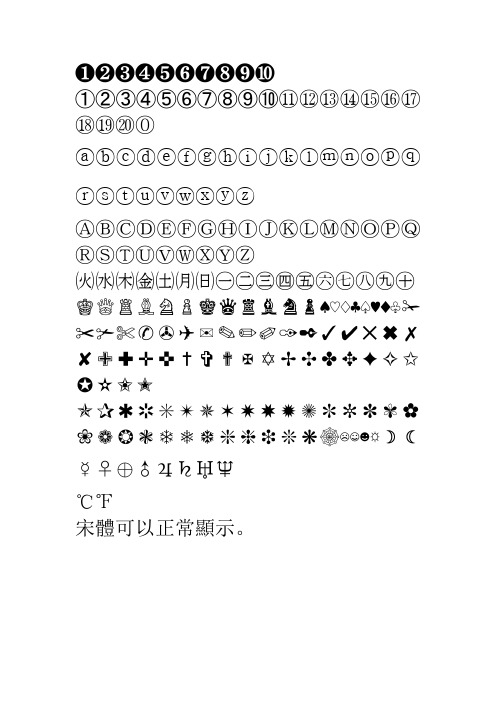
❶❷❸❹❺❻❼❽❾❿➀➁➂➃➄➅➆➇➈➉⑪⑫⑬⑭⑮⑯⑰⑱⑲⑳⓪ⓐⓑⓒⓓⓔⓕⓖⓗⓘⓙⓚⓛⓜⓝⓞⓟⓠⓡⓢⓣⓤⓥⓦⓧⓨⓩⒶⒷⒸⒹⒺⒻⒼⒽⒾⒿⓀⓁⓂⓃⓄⓅⓆⓇⓈⓉⓊⓋⓌⓍⓎⓏ㈫㈬㈭㈮㈯㈪㈰㊀㊁㊂㊃㊄㊅㊆㊇㊈㊉♔♕♖♗♘♙♚♛♜♝♞♟♠♡♢♣♤♥♦♧✁✂✃✄✆✇✈✉✎✏✐✑✒✓✔✕✖✗✘✙✚✛✜✝✞✟✠✡✢✣✤✥✦✧✩✪✫✬✭✯✰✱✲✳✴✵✶✷✸✹✺✻✼✽✾✿❀❁❂❃❄❅❆❇❈❉❊❋☸☹☺☻☼☽☾☿♀♁♂♃♄♅♆℃℉宋體可以正常顯示。
Unicode字符实现,例如我们要输入⑩,只需键入“2469”(不含引号),然后按“Alt+x”组合健,“2469”立即转换成了⑩,非常方便。
2469对应⑩;246A对应⑪;以此类推,可得出:⑫⑬⑭⑮⑯⑰⑱⑲⑳。
○20⑳○999⑫⑩①②○12带圈字符从2000版本开始,Word提供了设置带圈字符的功能,选定相应的字符,执行“格式”菜单下的“中文版式→带圈字符”命令,然后“带圈字符”对话框中选择好圈号,单击“确定”按钮就可以了。
不过,最近笔者发现一个奇怪的现象,那就是Word只能为两位数字设置带圈字符,对三位数字会自动缩减为两位数字(如图1),这是怎么一回事呢?原来,Word 中的带圈字符功能只适用于一个中文字或两个数字的情况,超过这一范围就无能为力了。
其实,我们可以通过变通的方法为三位数字设置带圈字符。
这里我们为999这个三位数字为例进行说明,具体的操作步骤如下:1.为两位数字设置带圈字符首先,我们仍旧按照正常的方法为99设置带圈字符,然后按下“Alt+F9”组合键切换到域代码方式。
2.扩大圈号选定域代码中的圈号,按下“Ctrl+]”组合键或“Ctrl+[”组合键对圈号的大小进行调整(如图2),当觉得圈号差不多时,请将域代码中的“99”改为“999”。
3.调整数字的位置再次按下“Alt+F9”组合键切换到编辑模式,如图3所示,现在终于看到了三位数字带圈的效果,采用同样的方法,我们可以为更多位的数字设置带圈效果。
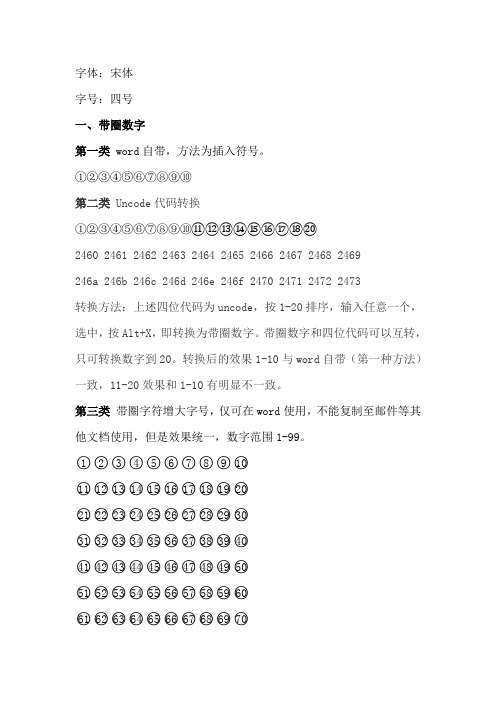
字体:宋体字号:四号一、带圈数字第一类 word自带,方法为插入符号。
①②③④⑤⑥⑦⑧⑨⑩第二类 Uncode代码转换①②③④⑤⑥⑦⑧⑨⑩⑪⑫⑬⑭⑮⑯⑰⑱⑳2460 2461 2462 2463 2464 2465 2466 2467 2468 2469246a 246b 246c 246d 246e 246f 2470 2471 2472 2473转换方法:上述四位代码为uncode,按1-20排序,输入任意一个,选中,按Alt+X,即转换为带圈数字。
带圈数字和四位代码可以互转,只可转换数字到20。
转换后的效果1-10与word自带(第一种方法)一致,11-20效果和1-10有明显不一致。
第三类带圈字符增大字号,仅可在word使用,不能复制至邮件等其他文档使用,但是效果统一,数字范围1-99。
○1○2○3○4○5○6○7○8○9○10○11○12○13○14○15○16○17○18○19○20○21○22○23○24○25○26○27○28○29○30○31○32○33○34○35○36○37○38○39○40○41○42○43○44○45○46○47○48○49○50○51○52○53○54○55○56○57○58○59○60○61○62○63○64○65○66○67○68○69○70○71○72○73○74○75○76○77○78○79○80○81○82○83○84○85○86○87○88○89○90○91○92○93○94○95○96○97○98○99第四类带圈中文数字,供参考。
㊀㊁㊂㊃㊄㊅㊆㊇㊈㊉二、各类括号小括号(parentheses,又称圆括号、括弧)半形( ) 全形()中括号(square brackets,又称方括号)半形[ ] 全形[]大括号(curly brackets,又称花括号)半形{ } 全形{}六角括号〔〕方头括号实心【】空心〖〗三、方向符号↑↓←→➜➙四、特殊符号❤★☆△· ∶∮∫ ∞ ∝√ ≌≈ ≠ ¤ ○ 〒◤◥◣◢● ▲ ♥♡♤♠☼☀。
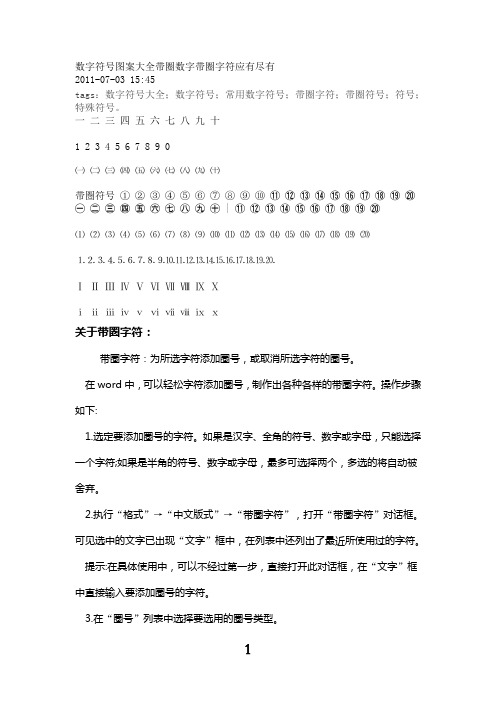
数字符号图案大全带圈数字带圈字符应有尽有2011-07-03 15:45tags:数字符号大全;数字符号;常用数字符号;带圈字符;带圈符号;符号;特殊符号。
一二三四五六七八九十1 2 3 4 5 6 7 8 9 0㈠㈡㈢㈣㈤㈥㈦㈧㈨㈩带圏符号① ② ③ ④ ⑤ ⑥ ⑦ ⑧ ⑨ ⑩ ⑪⑫⑬⑭⑮⑯⑰⑱⑲⑳㊀㊁㊂㊃㊄㊅㊆㊇㊈㊉ | ⑪⑫⑬⑭⑮⑯⑰⑱⑲⑳⑴ ⑵ ⑶ ⑷ ⑸ ⑹ ⑺ ⑻ ⑼ ⑽ ⑾ ⑿ ⒀ ⒁ ⒂ ⒃ ⒄ ⒅ ⒆ ⒇⒈⒉⒊⒋⒌⒍⒎⒏⒐⒑⒒⒓⒔⒕⒖⒗⒘⒙⒚⒛Ⅰ Ⅱ Ⅲ Ⅳ Ⅴ Ⅵ Ⅶ Ⅷ Ⅸ Ⅹⅰ ⅱ ⅲ ⅳ ⅴ ⅵ ⅶ ⅷ ⅸ ⅹ关于带圈字符:带圈字符:为所选字符添加圈号,或取消所选字符的圈号。
在word中,可以轻松字符添加圈号,制作出各种各样的带圈字符。
操作步骤如下:1.选定要添加圈号的字符。
如果是汉字、全角的符号、数字或字母,只能选择一个字符;如果是半角的符号、数字或字母,最多可选择两个,多选的将自动被舍弃。
2.执行“格式”→“中文版式”→“带圈字符”,打开“带圈字符”对话框。
可见选中的文字已出现“文字”框中,在列表中还列出了最近所使用过的字符。
提示:在具体使用中,可以不经过第一步,直接打开此对话框,在“文字”框中直接输入要添加圈号的字符。
3.在“圈号”列表中选择要选用的圈号类型。
4.单击“确定”按钮。
提示:1.当改变带圈字符的字号时,因圈号和圈内字符的字号变为同样大小,结果导致字符溢出圆圈之外。
解决方法为:选中此带圈字符,重新打开“带圈字符”对话框,选择“缩小文字”样式或“增大圈号”样式,前者可在圈号不变的情况下将文字缩小,后者则保证字符大小不变将圈号扩大,最后单击“确定”按钮。
2.如果要删除字符的圈号样式,可选定之,打开“带圈字符”对话框,选择样式中的“无”,再单击“确定”按钮。
3.这种带圈字符的设计是用域实现的,知道了这一点,就可以随心所欲地创造出有个性的带圈字符了。
带圈数字符号怎么打,带圈数字符号如果是从①—⑩的带圈数字符号,用软键盘插入符号输入,在“数字序号”组,如果超过10怎么办?输入11—20的带圈数字需要先输入数字,然后选中它,再利用“工具→中文版式→带圈文字”就搞定了.一般都选增大圈号,数字大小不变.如果缩小数字来适应圈,就太模糊了,比例上也不好看,歪的多.圈的形状有圆的三角型菱形和方块.大家都用圆的吧?Excel就不灵了,要么在word做好,做成图片,在excel里选插入图片.或者对于11至20这么办,插入→符号→字体选MS GOTHIC,在下面字符代码处输入246a,软键盘上就出来带圈的11到20.①②③④⑤⑥⑦⑧⑨⑩®商标标识=====================================================特殊符号大全░▒▬♦◊◦♠♣▣۰•● ❤●•۰►◄▧▨♨◐◑↔↕▪▫☼♦♧♡♂♀♠♣♥❤☜☞☎☏⊙◎ ☺☻☼▧▨♨◐◑↔↕▪▒◊◦▣▤▥▦▩◘◈◇♬♪♩♭♪の★☆→あぃ£Ю〓§♤♥▶¤๑⊹⊱⋛⋌⋚⊰⊹≈ ๑۩۩.. ..۩۩๑๑۩۞۩๑✲❈✿✲❈➹ ~.~ ◕‿-。☀☂☁【】┱ ┲ ❣✚✪✣✤✥✦❉❥❦❧❃❂❁❀✄☪☣☢☠☭ღღღ▶▷◀◁☀☁☂☃☄★ ☆ ☇☈⊙ ☊☋☌☍ⓛⓞⓥⓔ╬ 『』∴ ☀ .。◕‿◕。♫♬♩♭♪☆ ∷ ﹌の★ ◎ ▶☺☻►◄▧▨♨◐◑↔↕↘ ☼▀▄ █ ▌░▒▬♦◊☜☞▐░▒▬♦◊◦☼♪の☆→ ♧ぃ£❤。◕‿◕。✎✟ஐ♡.1 ⊙●○①⊕◎Θ⊙¤㊣★☆♀◆◇◣◢◥▲▼△▽⊿◤ ◥♡.2 ▆▇██■▓回□ 〓≡ ╝╚╔ ╗╬ ═ ╓ ╩ ┠ ┨┯ ┷┏♡.3 ┓┗┛┳⊥『』┌ ┐└ ┘∟「」↑↓→←↘↙♀♂┇┅ ﹉﹊﹍﹎╭♡.4 ╮╰╯ *^_^* ^*^ ^-^ ^_^ ^(^ ∵∴‖||︴﹏﹋﹌()〔〕♡.5 【】〖〗@:!/ " _ < > `,·。

❶❷❸❹❺❻❼❽❾❿➀➁➂➃➄➅➆➇➈➉⑪⑫⑬⑭⑮⑯⑰⑱⑲⑳⓪ⓐⓑⓒⓓⓔⓕⓖⓗⓘⓙⓚⓛⓜⓝⓞⓟⓠⓡⓢⓣⓤⓥⓦⓧⓨⓩⒶⒷⒸⒹⒺⒻⒼⒽⒾⒿⓀⓁⓂⓃⓄⓅⓆⓇⓈⓉⓊⓋⓌⓍⓎⓏ㈫㈬㈭㈮㈯㈪㈰㊀㊁㊂㊃㊄㊅㊆㊇㊈㊉♔♕♖♗♘♙♚♛♜♝♞♟♠♡♢♣♤♥♦♧✁✂✃✄✆✇✈✉✎✏✐✑✒✓✔✕✖✗✘✙✚✛✜✝✞✟✠✡✢✣✤✥✦✧✩✪✫✬✭✯✰✱✲✳✴✵✶✷✸✹✺✻✼✽✾✿❀❁❂❃❄❅❆❇❈❉❊❋☸☹☺☻☼☽☾☿♀♁♂♃♄♅♆℃℉宋體可以正常顯示。
Unicode字符实现,例如我们要输入⑩,只需键入“2469”(不含引号),然后按“Alt+x”组合健,“2469”立即转换成了⑩,非常方便。
2469对应⑩;246A对应⑪;以此类推,可得出:⑫⑬⑭⑮⑯⑰⑱⑲⑳。
○20⑳○999⑫⑩①②带圈字符从2000版本开始,Word提供了设置带圈字符的功能,选定相应的字符,执行“格式”菜单下的“中文版式→带圈字符”命令,然后“带圈字符”对话框中选择好圈号,单击“确定”按钮就可以了。
不过,最近笔者发现一个奇怪的现象,那就是Word只能为两位数字设置带圈字符,对三位数字会自动缩减为两位数字(如图1),这是怎么一回事呢?原来,Word 中的带圈字符功能只适用于一个中文字或两个数字的情况,超过这一范围就无能为力了。
其实,我们可以通过变通的方法为三位数字设置带圈字符。
这里我们为999这个三位数字为例进行说明,具体的操作步骤如下:1.为两位数字设置带圈字符首先,我们仍旧按照正常的方法为99设置带圈字符,然后按下“Alt+F9”组合键切换到域代码方式。
2.扩大圈号选定域代码中的圈号,按下“Ctrl+]”组合键或“Ctrl+[”组合键对圈号的大小进行调整(如图2),当觉得圈号差不多时,请将域代码中的“99”改为“999”。
3.调整数字的位置再次按下“Alt+F9”组合键切换到编辑模式,如图3所示,现在终于看到了三位数字带圈的效果,采用同样的方法,我们可以为更多位的数字设置带圈效果。
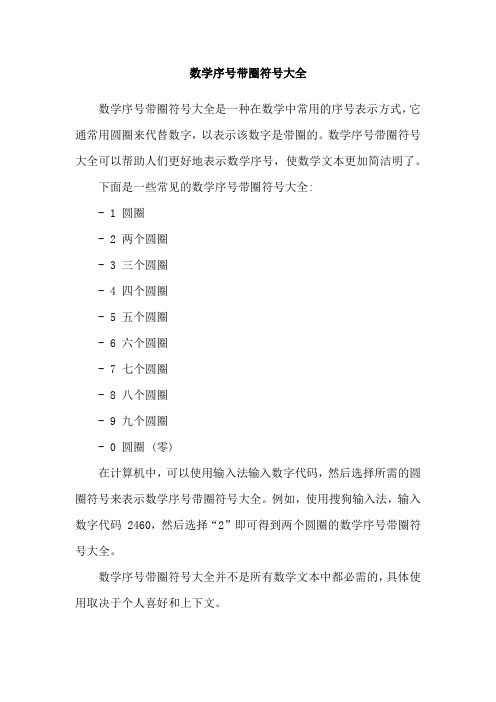
数学序号带圈符号大全
数学序号带圈符号大全是一种在数学中常用的序号表示方式,它通常用圆圈来代替数字,以表示该数字是带圈的。
数学序号带圈符号大全可以帮助人们更好地表示数学序号,使数学文本更加简洁明了。
下面是一些常见的数学序号带圈符号大全:
- 1 圆圈
- 2 两个圆圈
- 3 三个圆圈
- 4 四个圆圈
- 5 五个圆圈
- 6 六个圆圈
- 7 七个圆圈
- 8 八个圆圈
- 9 九个圆圈
- 0 圆圈 (零)
在计算机中,可以使用输入法输入数字代码,然后选择所需的圆圈符号来表示数学序号带圈符号大全。
例如,使用搜狗输入法,输入数字代码 2460,然后选择“2”即可得到两个圆圈的数学序号带圈符号大全。
数学序号带圈符号大全并不是所有数学文本中都必需的,具体使用取决于个人喜好和上下文。
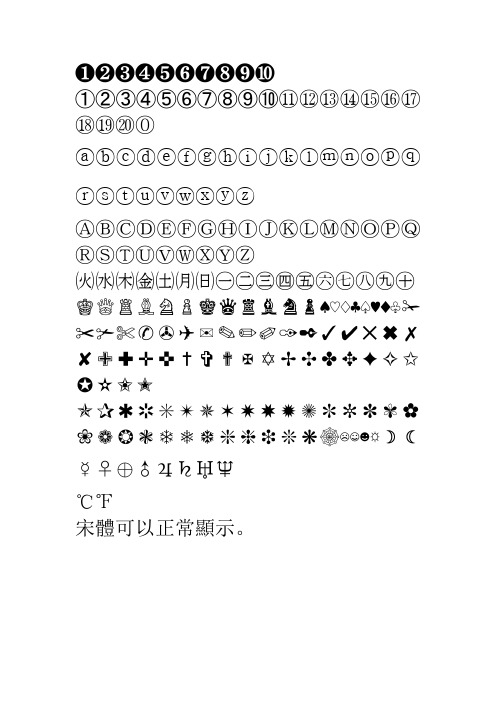
❶❷❸❹❺❻❼❽❾❿➀➁➂➃➄➅➆➇➈➉⑪⑫⑬⑭⑮⑯⑰⑱⑲⑳⓪ⓐⓑⓒⓓⓔⓕⓖⓗⓘⓙⓚⓛⓜⓝⓞⓟⓠⓡⓢⓣⓤⓥⓦⓧⓨⓩⒶⒷⒸⒹⒺⒻⒼⒽⒾⒿⓀⓁⓂⓃⓄⓅⓆⓇⓈⓉⓊⓋⓌⓍⓎⓏ㈫㈬㈭㈮㈯㈪㈰㊀㊁㊂㊃㊄㊅㊆㊇㊈㊉♔♕♖♗♘♙♚♛♜♝♞♟♠♡♢♣♤♥♦♧✁✂✃✄✆✇✈✉✎✏✐✑✒✓✔✕✖✗✘✙✚✛✜✝✞✟✠✡✢✣✤✥✦✧✩✪✫✬✭✯✰✱✲✳✴✵✶✷✸✹✺✻✼✽✾✿❀❁❂❃❄❅❆❇❈❉❊❋☸☹☺☻☼☽☾☿♀♁♂♃♄♅♆℃℉宋體可以正常顯示。
Unicode字符实现,例如我们要输入⑩,只需键入“2469”(不含引号),然后按“Alt+x”组合健,“2469”立即转换成了⑩,非常方便。
2469对应⑩;246A对应⑪;以此类推,可得出:⑫⑬⑭⑮⑯⑰⑱⑲⑳。
○20⑳○999⑫⑩①②○12带圈字符从2000版本开始,Word提供了设置带圈字符的功能,选定相应的字符,执行“格式”菜单下的“中文版式→带圈字符”命令,然后“带圈字符”对话框中选择好圈号,单击“确定”按钮就可以了。
不过,最近笔者发现一个奇怪的现象,那就是Word只能为两位数字设置带圈字符,对三位数字会自动缩减为两位数字(如图1),这是怎么一回事呢?原来,Word 中的带圈字符功能只适用于一个中文字或两个数字的情况,超过这一范围就无能为力了。
其实,我们可以通过变通的方法为三位数字设置带圈字符。
这里我们为999这个三位数字为例进行说明,具体的操作步骤如下:1.为两位数字设置带圈字符首先,我们仍旧按照正常的方法为99设置带圈字符,然后按下“Alt+F9”组合键切换到域代码方式。
2.扩大圈号选定域代码中的圈号,按下“Ctrl+]”组合键或“Ctrl+[”组合键对圈号的大小进行调整(如图2),当觉得圈号差不多时,请将域代码中的“99”改为“999”。
3.调整数字的位置再次按下“Alt+F9”组合键切换到编辑模式,如图3所示,现在终于看到了三位数字带圈的效果,采用同样的方法,我们可以为更多位的数字设置带圈效果。